페이스북 스토리 만드는 방법

페이스북 스토리는 만드는 재미가 있습니다. 안드로이드 기기와 컴퓨터에서 스토리를 만드는 방법을 소개합니다.
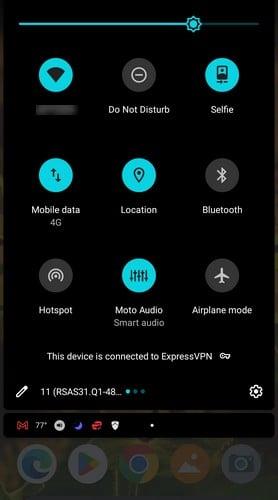
목적지에 도달해야 할 때 Android에서 Google 지도를 수정하는 것은 실망스러울 수 있습니다. 이동 중이고 어디에 무엇이 있는지 파악해야 하는 경우에는 더욱 그렇습니다. 좋은 소식은 문제를 해결하고 마침내 목적지에 도달하기 위해 시도할 수 있는 다양한 팁이 있다는 것입니다. Google 지도를 다시 작동시키기 위해 시도할 수 있는 도움말을 보려면 계속 읽으세요.
모든 문제를 처리할 때 기본 수정부터 시작하는 것이 항상 좋은 생각입니다. 예를 들어 Google 지도가 모바일 데이터에서 작동하지 않는데 모바일 데이터가 켜져 있는지 아니면 신호가 좋은 지역에 있는지 확인하세요. Android 디스플레이 상단에서 아래로 두 번 스와이프하여 Android 기기에서 모바일 데이터가 활성화되었는지 확인합니다. 모바일 데이터 옵션이 표시될 때까지 옆으로 스와이프합니다. 켜져 있는지 확인하십시오.

Google 지도가 Android에서 작동하지 않는 또 다른 이유는 위치 정확도 때문일 수 있습니다. 이 기능은 켜져 있어야 하며 Google 지도를 열고 프로필 사진을 탭하여 활성화되어 있는지 확인할 수 있습니다. 설정 으로 이동한 다음 Google 위치 설정 으로 이동합니다 . 위치 정확도 개선 을 켭니다 . Google 지도를 다시 실행하면 앱에서 정확한 위치를 사용할 수 있어야 합니다.
앱이 최신 상태이면 최신 버그 수정 및 보안 업데이트가 있는 것입니다. 업데이트를 통해서만 해결할 수 있는 오류가 앱에 있을 수 있습니다. 이 옵션을 제외하려면 Google Play를 열고 프로필 사진을 탭 하여 Google 지도를 업데이트하세요 . 앱 및 기기 관리를 탭합니다 . 두 번째 옵션은 업데이트가 있는 경우 사용 가능입니다. 보류 중인 업데이트의 수도 볼 수 있어야 합니다.
Wi-Fi 전용 기능으로 인해 Google 지도가 모바일 데이터에서 작동하지 않을 수도 있습니다. 이 기능을 사용하면 Wi-Fi를 통해서만 실시간 위치 업데이트를 받을 수 있기 때문입니다. 이 기능을 끄려면:

때때로 Google 지도에 문제가 있기 때문에 위치를 나타내는 파란색 점이 평소보다 클 수 있습니다. Google 지도를 보정하려면 앱을 열고 휴대전화를 8자 모양으로 움직이세요. 이 작업을 몇 번 수행해야 합니다.
앱에 캐시가 쌓이면 문제가 발생할 수 있으며 Google 지도도 마찬가지입니다. 앱이 다시 올바르게 작동하도록 하려면 캐시를 지울 수도 있습니다. 이렇게 하려면 기기의 설정 과 앱 및 알림 으로 이동하세요. Google Maps 를 탭한 다음 Storage and Cache 를 탭합니다 . 캐시 지우기 버튼을 누르고 확인을 눌러 확인합니다.

앱이 백그라운드에서 실행될 수 있으면 작업을 수행할 수 없습니다. 기능이 꺼져 있는 경우 기능을 확인하고 토글하는 방법은 다음과 같습니다. Android 기기에서 설정을 열고 앱 및 알림을 탭합니다 . Google 지도 및 배터리를 선택합니다 . 백그라운드 제한을 선택하면 앱이 백그라운드에서 배터리를 사용할 수 있음 으로 설정되어야 합니다 .
배터리 세이버는 배터리가 부족할 때 매우 유용합니다. 하지만 어떤 이유로든 그대로 두었다면 Google 지도가 제대로 작동하지 않는 이유일 수 있습니다. 절전 모드가 켜져 있는지 확인하고 끄려면 다음 단계를 따르세요.
데이터 로밍은 비용이 많이 들 수 있지만 Google 지도가 작동해야 하는 경우 요금을 수락할 의사가 있다면 켜는 것이 좋습니다. 여행을 떠나기 전에 서비스 제공업체에 비용이 얼마나 들 수 있는지 확인하십시오. 데이터 로밍을 진행하려면 다음으로 이동하세요.
Google 지도는 Android 기기에서 작동을 멈출 수 있는 많은 앱 중 하나입니다. iPhone도 예외가 아니므로 Signal이 iPhone에서 작동을 멈춘 경우 기억해야 할 몇 가지 팁이 있습니다. WhatApp의 알림 도 작동을 멈출 수 있습니다. 귀하의 경우라면 다음과 같이 다시 작동하도록 할 수 있습니다. Slack의 알림 에도 문제가 발생할 수 있습니다.
Google 지도가 모바일 데이터에서 작동하지 않으면 실망할 수 있습니다. 하지만 좋은 소식은 문제를 해결하기 위해 시도할 수 있는 다양한 팁이 있다는 것입니다. 방해가 되는 기능이 있는지 또는 다시 작동하도록 Google 지도를 보정해야 하는지 확인할 수 있습니다. Google 지도에서 정기적으로 문제를 제공하나요? 아래 댓글에서 생각을 공유하고 소셜 미디어에서 다른 사람들과 기사를 공유하��� 것을 잊지 마십시오.
페이스북 스토리는 만드는 재미가 있습니다. 안드로이드 기기와 컴퓨터에서 스토리를 만드는 방법을 소개합니다.
이 튜토리얼을 통해 Google Chrome 및 Mozilla Firefox에서 삽입된 비디오 자동 재생 기능을 비활성화하는 방법을 알아보세요.
삼성 갤럭시 탭 A가 검은 화면에 멈추고 전원이 켜지지 않는 문제를 해결합니다.
아마존 파이어 및 파이어 HD 태블릿에서 음악 및 비디오를 삭제하여 공간을 확보하고, 정리를 하거나 성능을 향상시키는 방법을 지금 읽어보세요.
아마존 파이어 태블릿에서 이메일 계정을 추가하거나 삭제하는 방법을 찾고 계신가요? 우리의 포괄적인 가이드가 단계별로 과정을 안내해 드립니다. 좋아하는 장치에서 이메일 계정을 간편하게 관리하세요. 이 꼭 읽어야 할 튜토리얼을 놓치지 마세요!
안드로이드 기기에서 앱이 시작 시 자동으로 실행되지 않도록 영구적으로 방지하는 두 가지 솔루션을 보여주는 튜토리얼입니다.
이 튜토리얼은 Google 메시징 앱을 사용하여 안드로이드 기기에서 문자 메시지를 전달하는 방법을 보여줍니다.
아마존 파이어에서 구글 크롬을 설치하고 싶으신가요? 킨들 기기에서 APK 파일을 통해 구글 크롬 설치하는 방법을 알아보세요.
안드로이드 OS에서 맞춤법 검사 기능을 사용하거나 비활성화하는 방법.
다른 장치의 충전기를 내 전화기나 태블릿에서 사용할 수 있는지 궁금하신가요? 이 유익한 포스트에는 몇 가지 답변이 있습니다.







